在 TuyaExpo 设置智能产品店铺
更新时间:2024-08-28 06:12:41下载pdf
最快只需五分钟,您就可以拥有一个专属的智能产品网上店铺,您可以独立运营,发布的商品也会同时上架到 TuyaExpo 平台,面向全球客户销售。
开店步骤
开店入口
- 方式一:前往 TuyaExpo 卖家中心,可以直接进入开店流程。
- 方式二:登录 涂鸦开发者平台,在首页找到 TuyaExpo 入口,您将进入开店注册页。
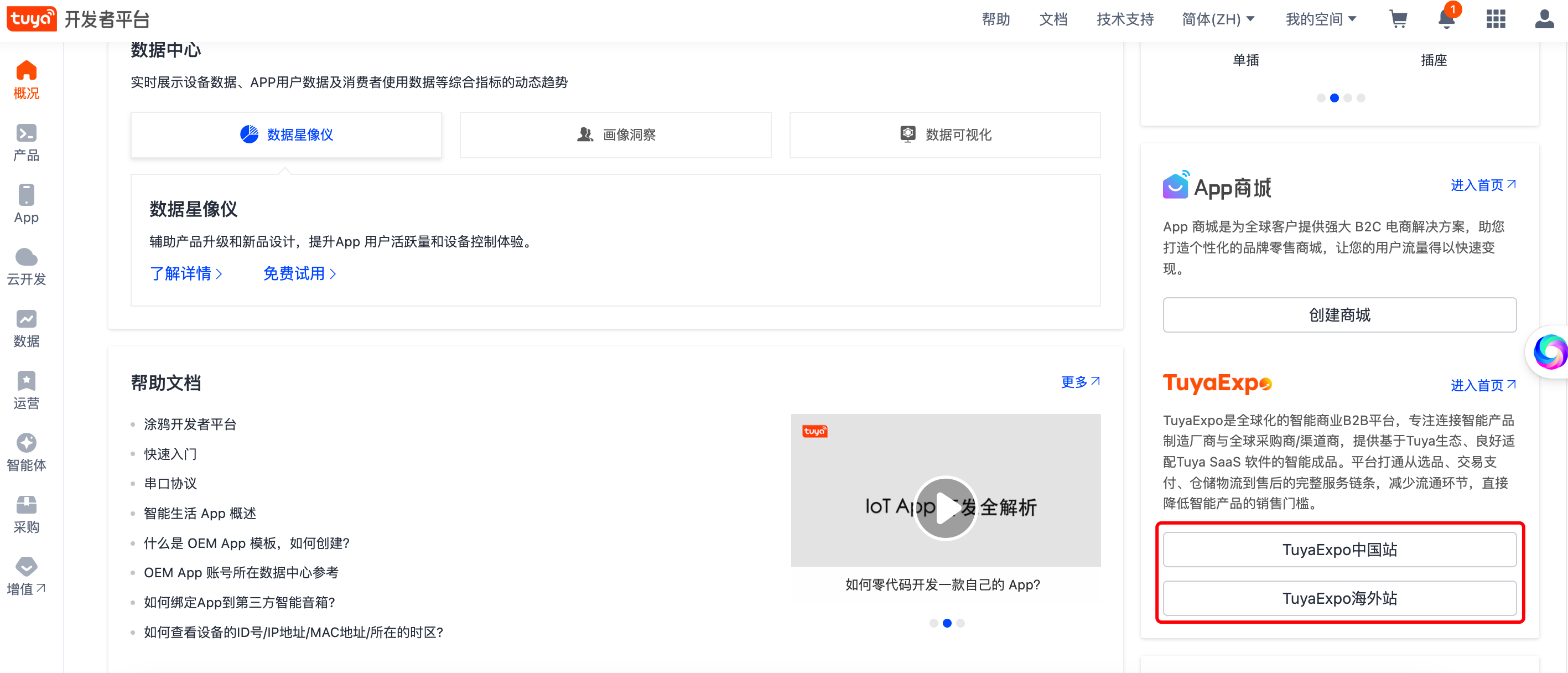
店铺信息
进入开店注册页后,您需要按照提示完整填写开店所需的信息(如下图):
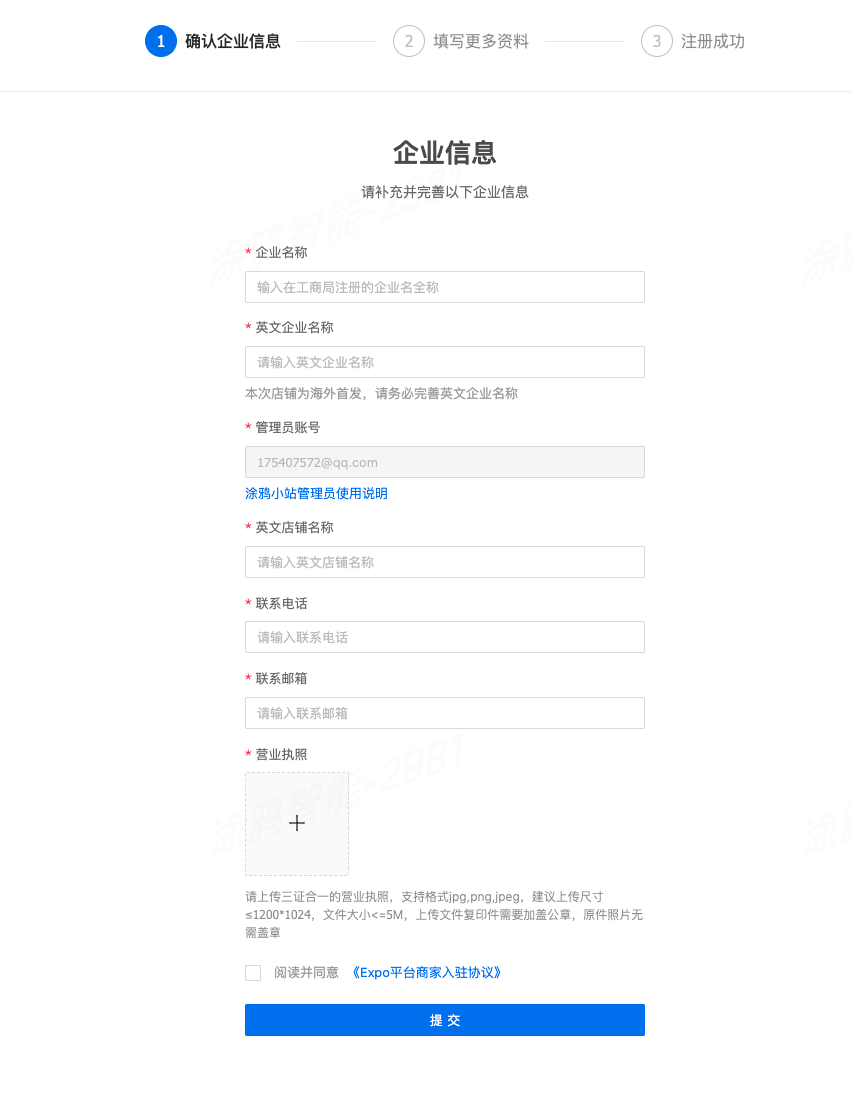
-
开店必须通过管理员账号操作。若需授权其他账号管理店铺,可在开通店铺后进入 卖家中心 > 店铺授权 进行账号授权操作。
-
如果开店账号已完成企业认证,企业名称一栏会自动显示且不可修改。如果是未完成企业认证的账号,企业名称的内容您可自己输入或修改,请填写您公司的工商登记的企业名称,并在开店成功后尽快进行企业认证。
-
如果您在填写企业名称时页面提示 该企业名称已被占用,您可根据页面引导通过企业认证去申请找回企业并开通店铺。
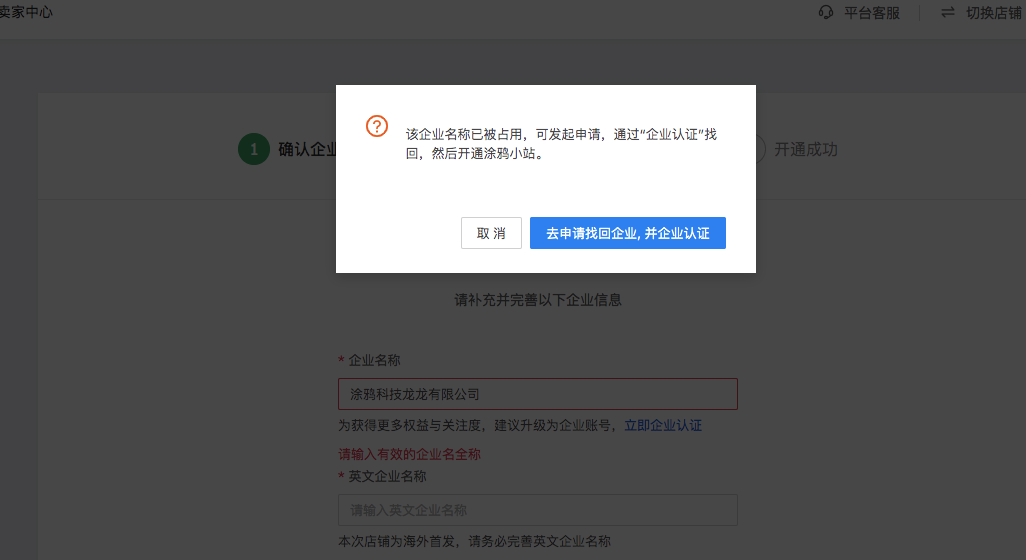
-
英文店铺名称将显示在您的店铺首页招牌位置,开店成功后,您可在 卖家中心 > 店铺装修 里进行再次编辑。
以上信息填写完毕,阅读并同意相关协议后单击按钮开店,会进入下一步完善企业信息页面。您也可以选择暂时跳过,后续在卖家中心完善。
开店成功后,您可进入卖家中心首页,也可马上发布商品:
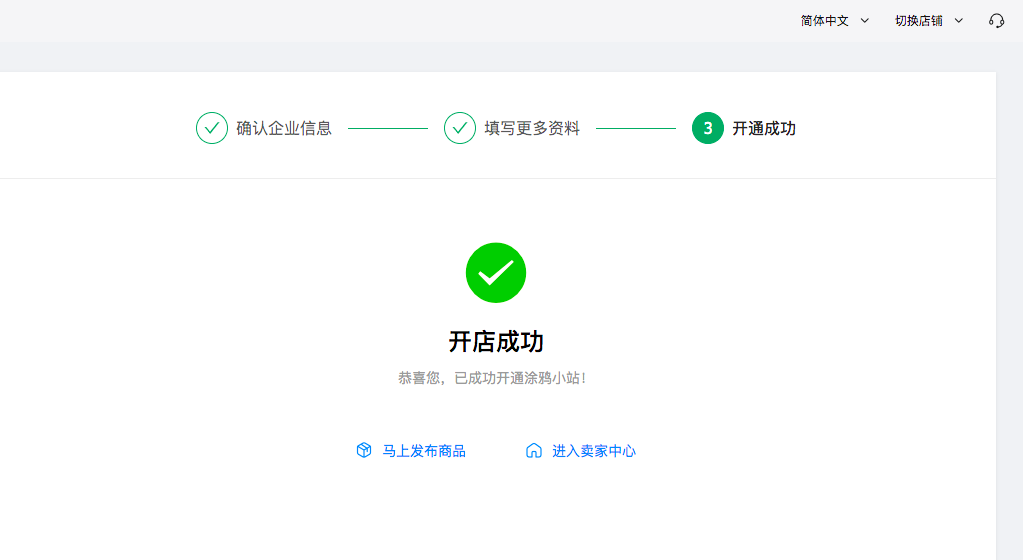
店铺授权
在 卖家中心 > 店铺管理 > 店铺授权 页面单击 新增授权 按钮,直接输入被授权的 IoT 账号,选择被授权的角色(暂时只支持店铺管理员角色,拥有所有权限,其他细分角色会逐步支持)后确定即可,如下图:
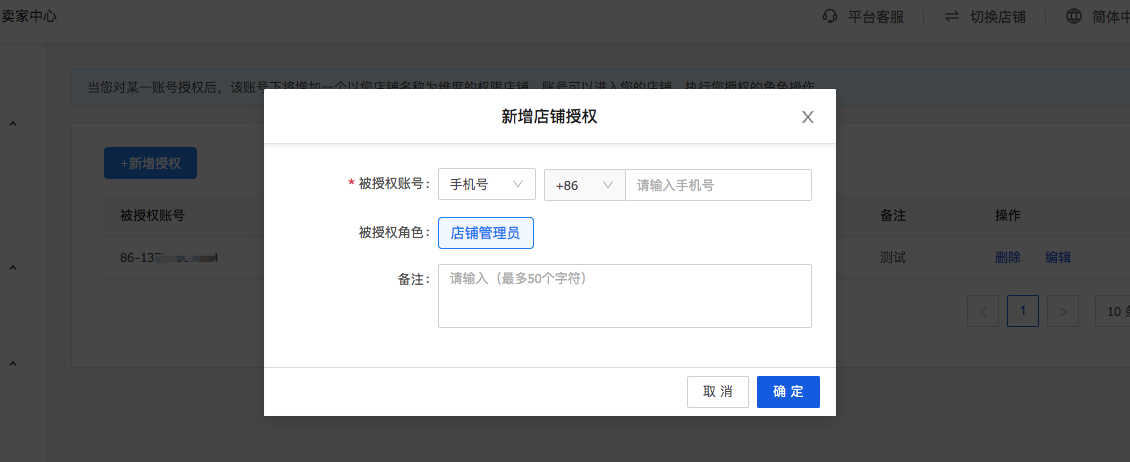
授权过的账号可在店铺授权列表里进行删除,或者编辑备注,删除后的账号权限将被收回。
授权成功后,被授权账号会收到短信或邮件通知如下:
您的账号(86-132******71)被涂鸦工厂店/品牌店(hangzhou xxxx store)授权为管理员角色。可在卖家中心进入被授权的店铺后台,[去查看](https://www.tuyaexpo.com/supplier/selectshop):
被授权者收到通知后,可前往 TuyaExpo 卖家中心 进入到被授权店铺的卖家中心,进行商品发布,店铺装修等操作,如下图:
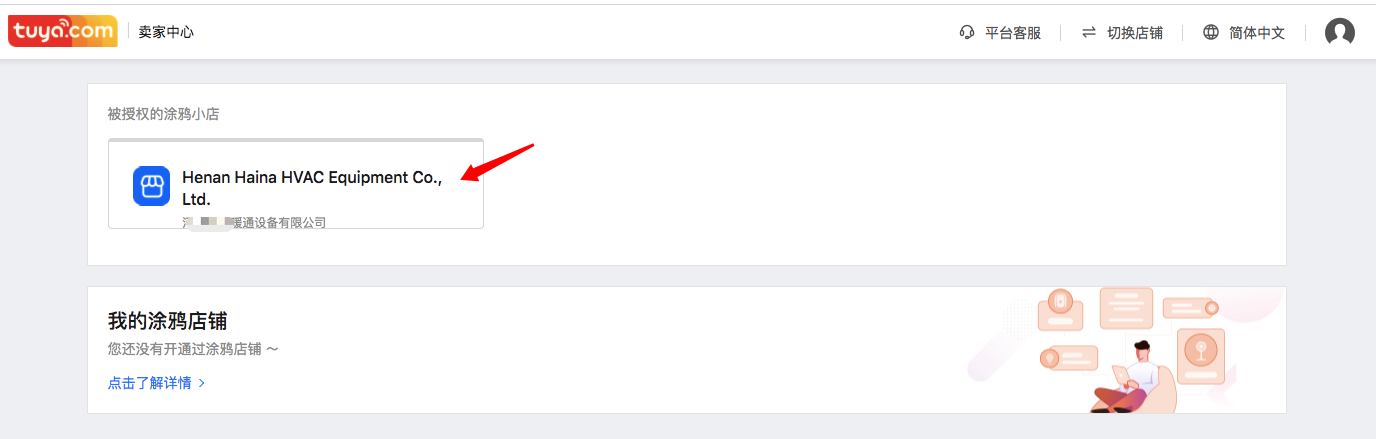
也可在卖家中心自由切换店铺,被授权账号若已开通自己的店铺,则可直接切换进入自己的店铺。若未开通店铺,则可以前往开通自己的店铺,如下图:
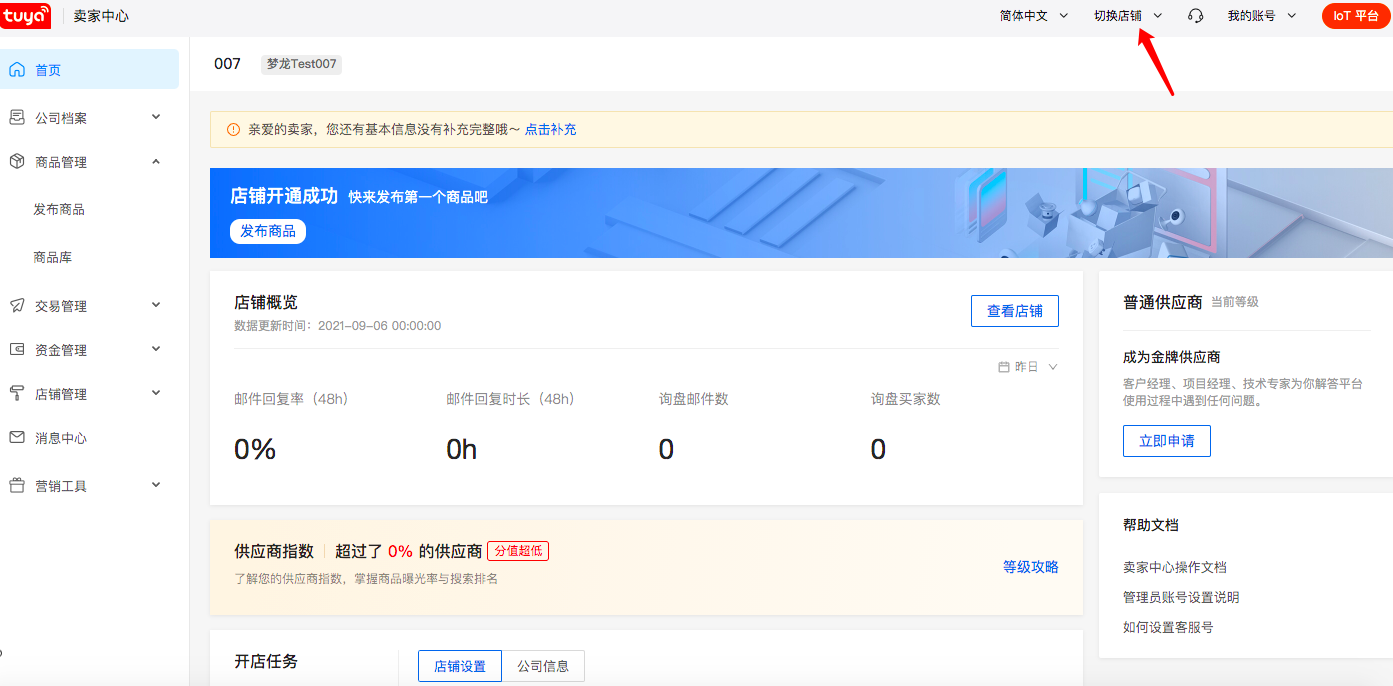
完善企业信息
店铺开通后,您需要尽快设置完善企业信息资料,这些信息大部分会在店铺和商品详情页面直接展示给海外买家客户,请您确保信息资料真实有效,否则根据开店相关协议将承担平台处罚或法律责任,登录卖家中心,如下图所示:
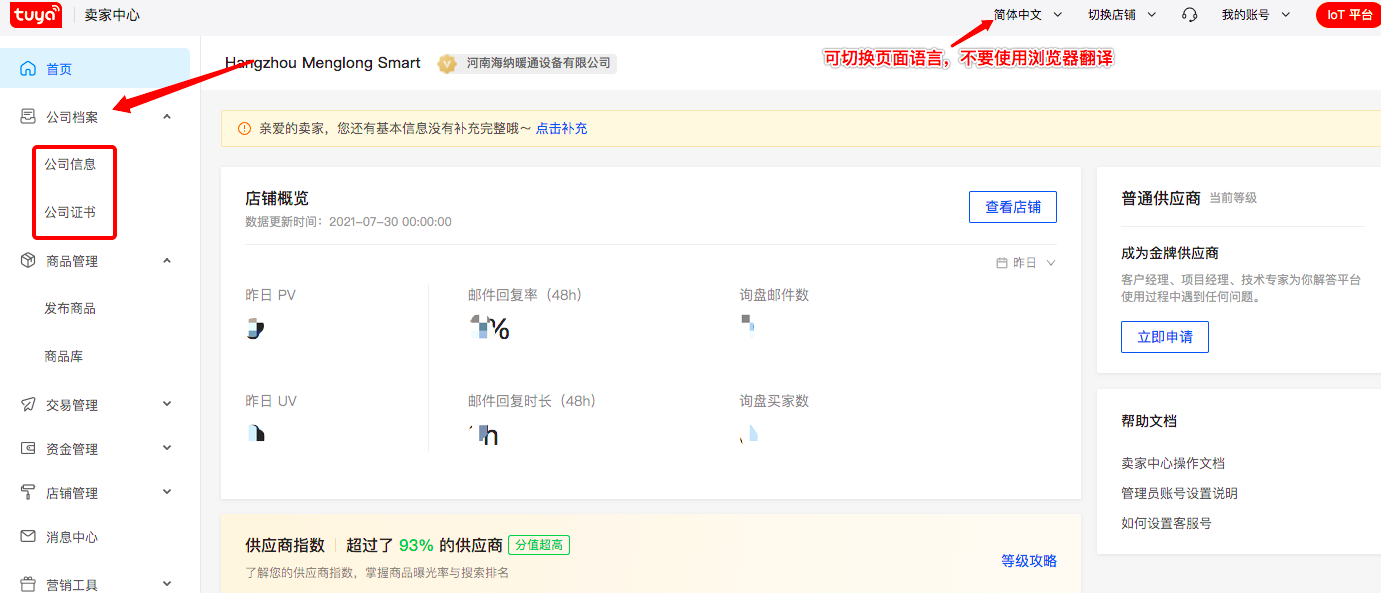
请注意,所有填写信息必须是英文,证书等附件必须是面向海外客户的版本。
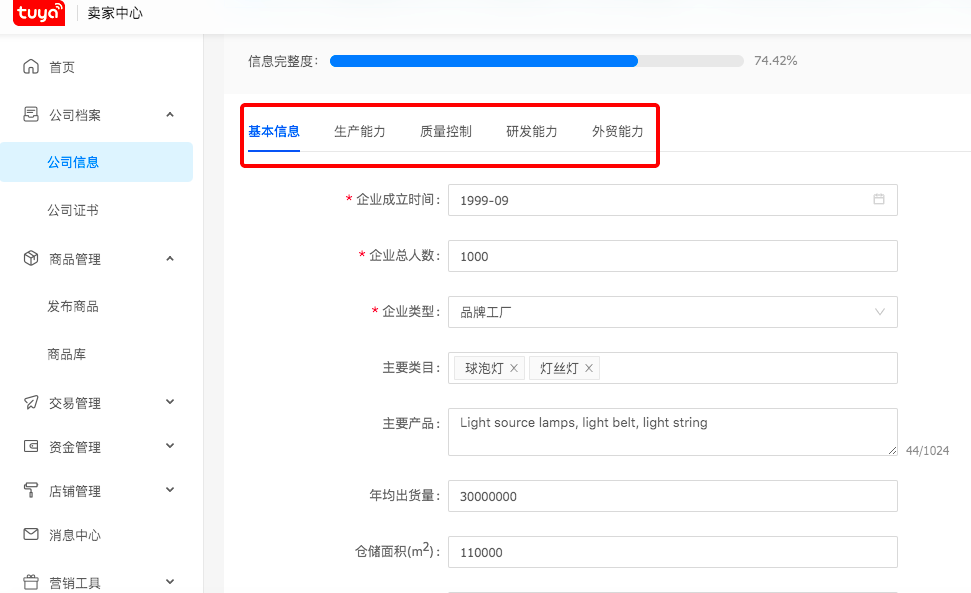
您的信息完善度越高,您的商品评分越高,排序越靠前,越有利于客户发起询盘。请您务必认真填写,有任何疑问可联系涂鸦工作人员。
前台展示效果如下:
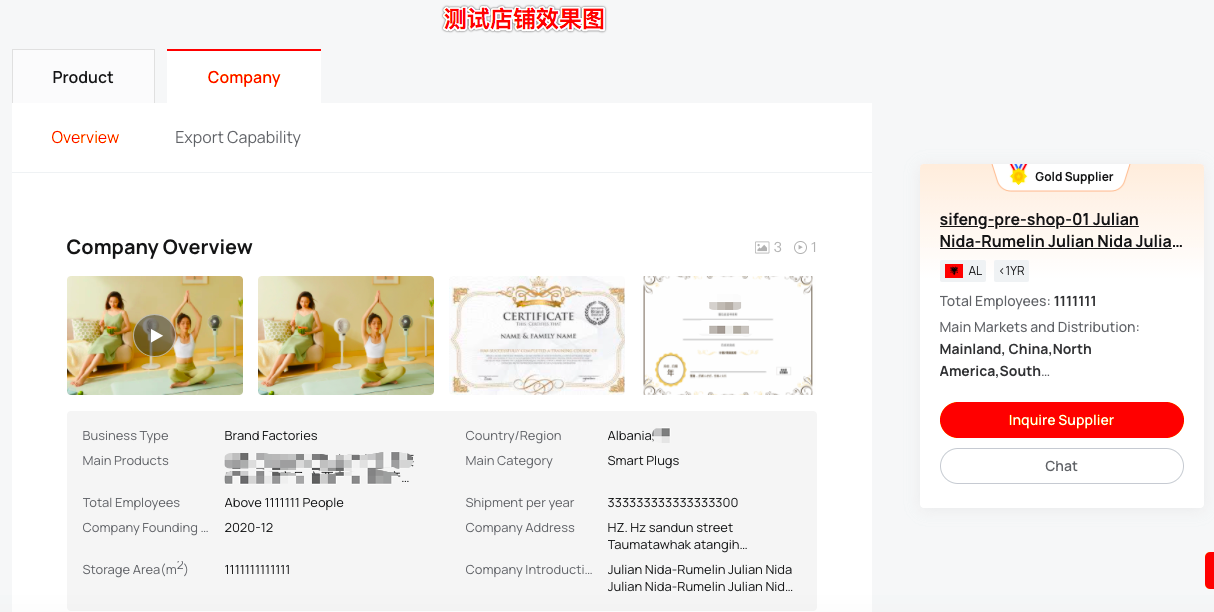
发布商品
选择产品 ID
下图为卖家中心首页截图,您可单击头部蓝色焦点信息上的 发布商品 按钮开始发布商品:
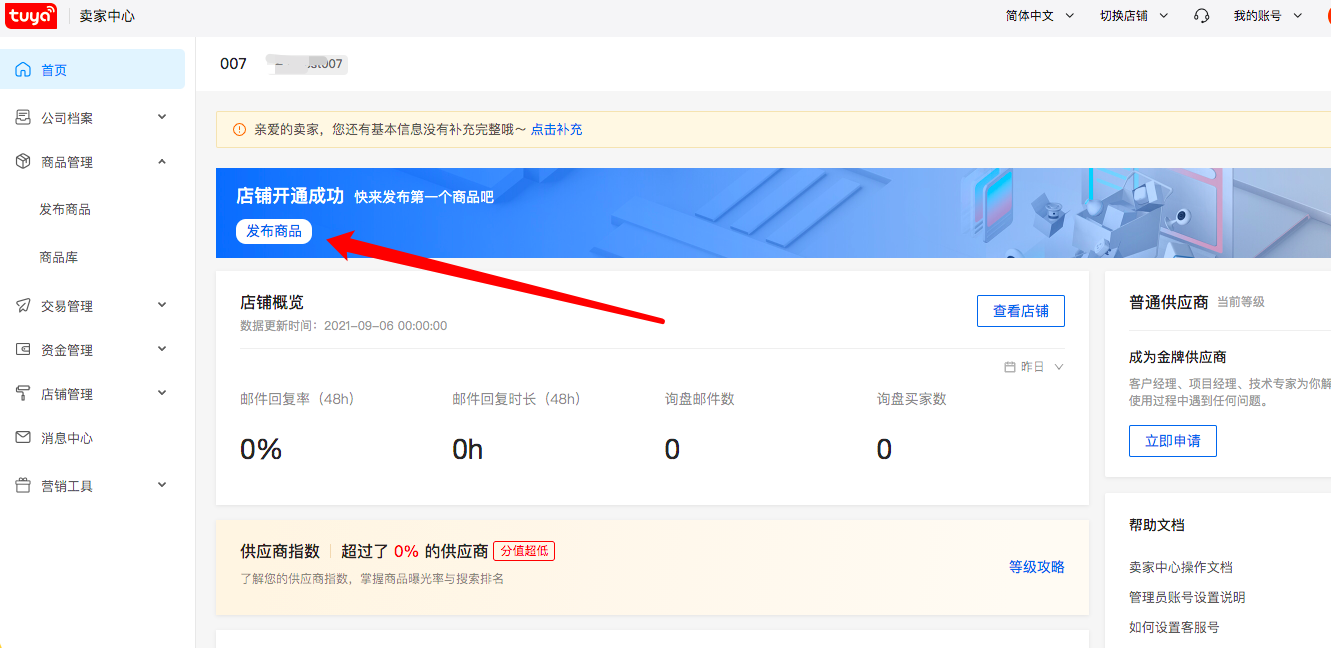
单击后,将展示店铺管理员账号下的所有 PID(指开发者平台的产品 ID,下同)列表供您选择(如下图)。如果您的产品较多,您可以通过产品类目筛选,或者根据产品名称和产品 ID 直接搜索。找到您要发布的产品后,单击右侧的 选择 按钮,即可进入到商品信息编辑页面。
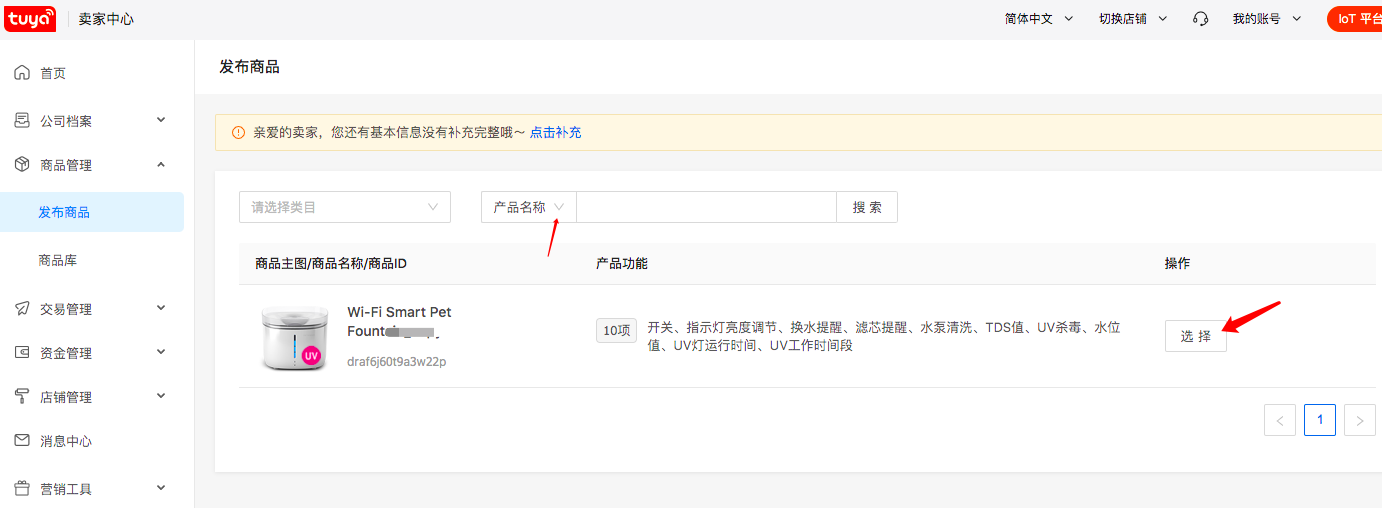
编辑商品信息
进入商品信息编辑界面后,依次填写和上传商品的基本信息、图片/视屏/详情、销售信息、商品服务和产品参数等,如下图所示:(注意一定要填写英文信息,否则将无法保存和发布)
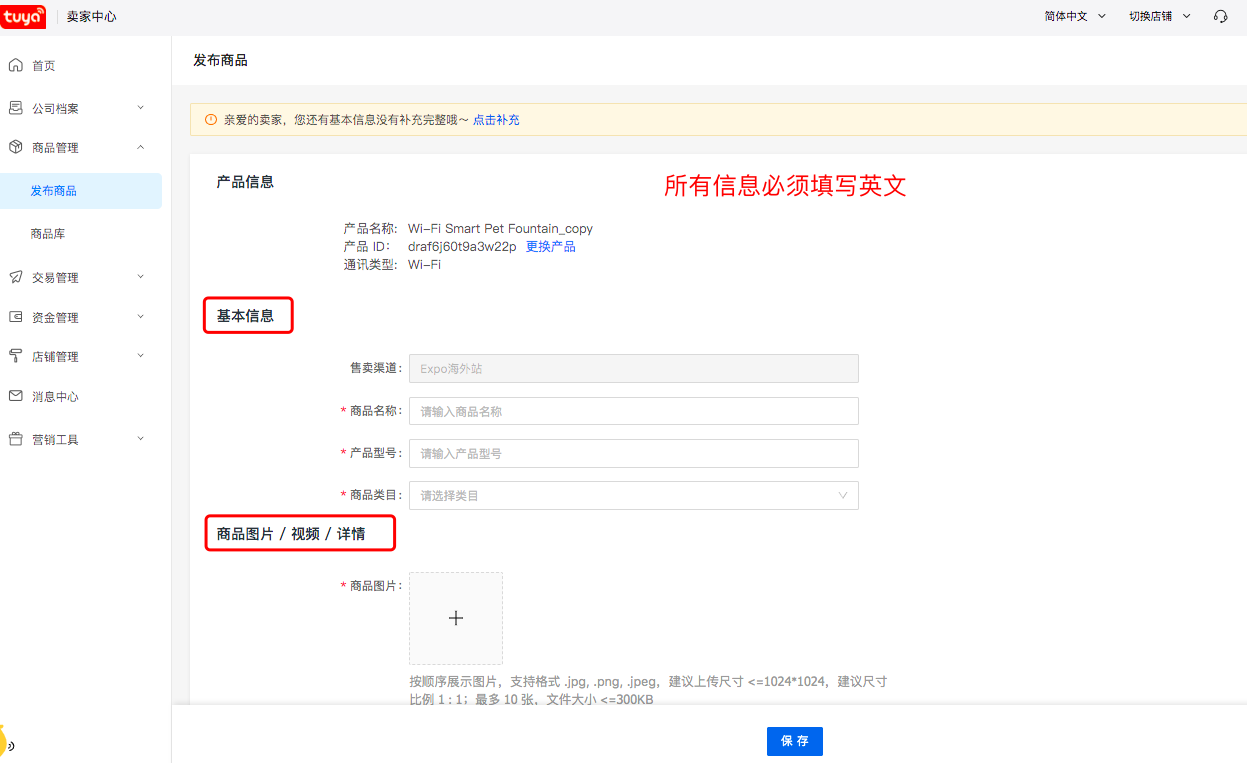
如果需要更换产品,可单击 产品信息 > 产品 ID 右侧蓝色的 更换产品 按钮进行更换。
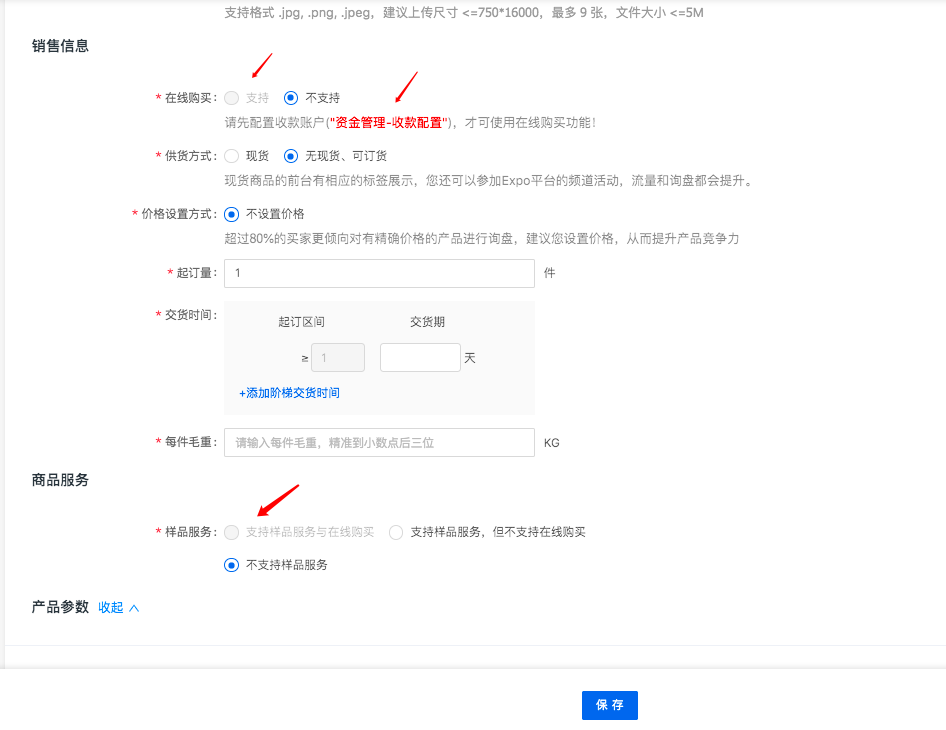
如果商品销售信息和商品服务设置为支持在线购买,则需要先前往设置收款账户,即上图中红色箭头所示,收款配置具体操作指引参见下面章节内容即可。
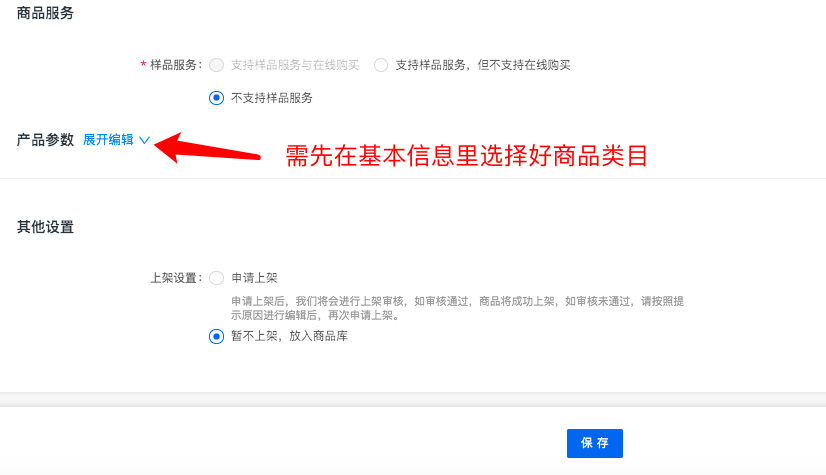
填写产品参数时,单击展开编辑即可看到所有参数信息,每个类目的商品参数会有所差异,需先选择类目后才可编辑参数信息。
商品信息编辑完成后,可选择直接上架,也可选择暂不上架,单击 保存 即可。
商品库
所有商品(含暂不上架的)都可在商品库里进行编辑更新,复制和上下架等操作。
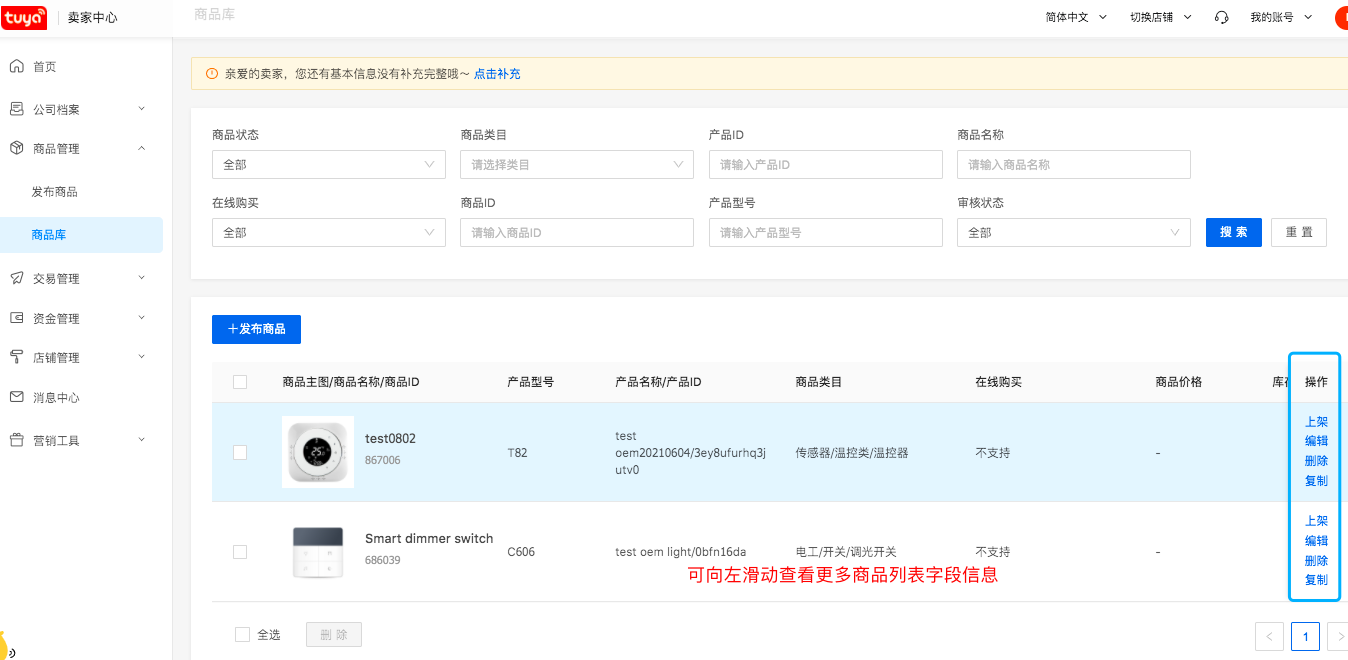
设置交易信息
收款账户
您可以在下图位置,设置您店铺的资金相关信息。
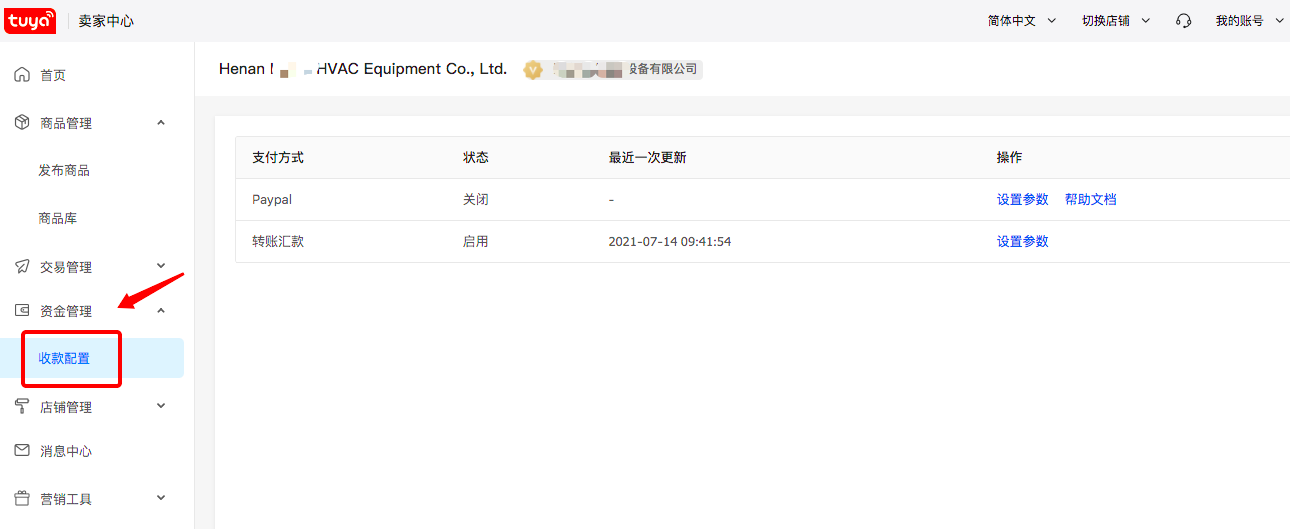
目前,支持 Paypal 和线下对公转账两种支付方式,单击 设置参数 后,填写对应的账号资料。
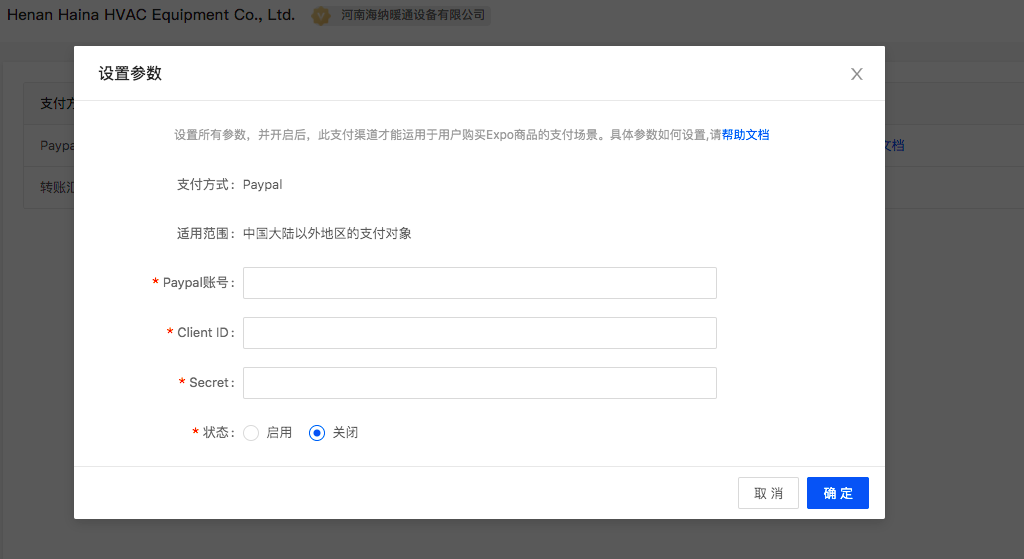
也可以选择只配置对公转账的银行账户信息,可查看示例:
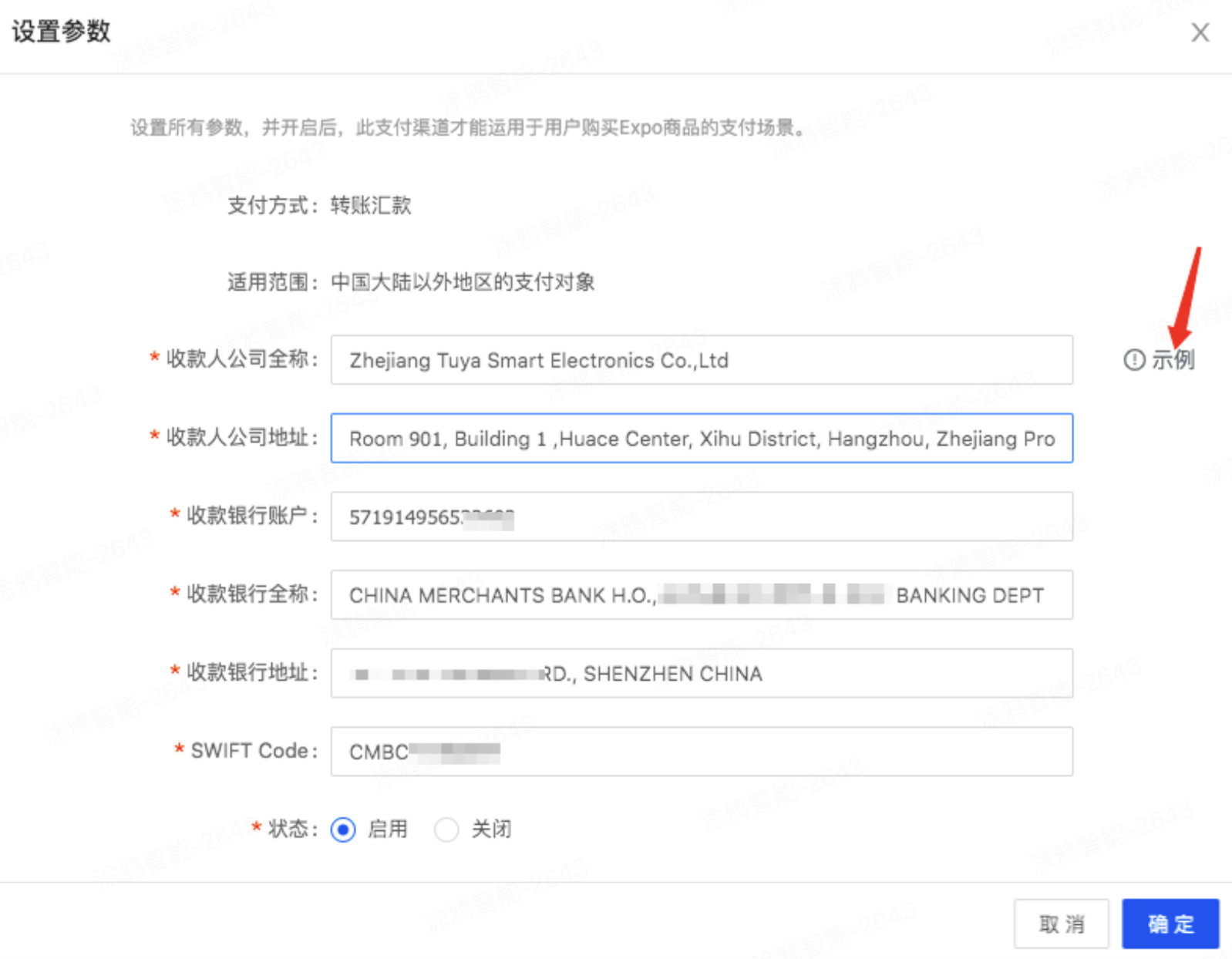
商品销售信息
在新发布商品或者编辑商品库的商品信息时,找到销售信息区域,选择支持在线购买,然后按照页面引导进行其他信息的配置即可。

管理店铺
设置店铺接待
开店后,若想直接承接客户询盘,需先完成客服号和询盘接待邮箱设置。您可以在店铺设置里完成店铺的客服号(展示在店铺内的客服窗口)设置,以及填写店铺的联系方式和报价单。
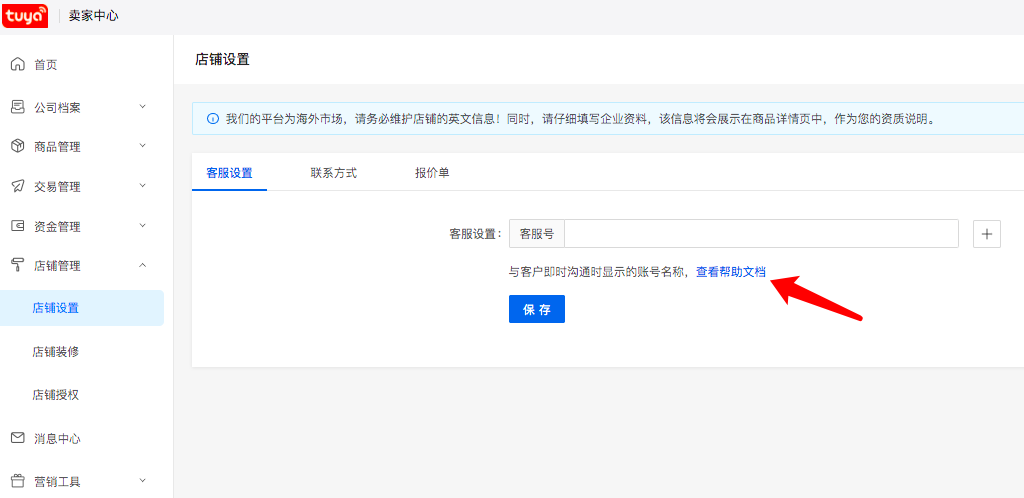
最多可设置 5 个客服,客服号设置只需输入 IMID 号即可,IMID 号的获取方式可单击蓝色的 查看帮助文档 详细了解。
客服号完成设置后,需在消息中心完成店铺接待设置。
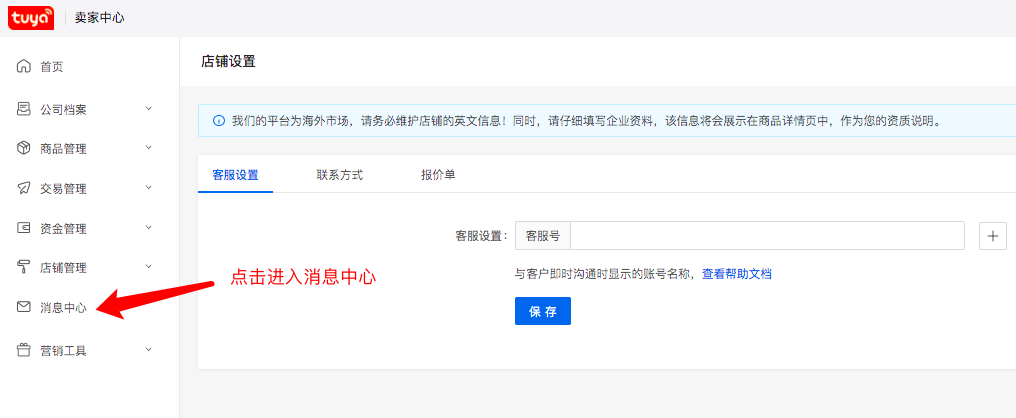
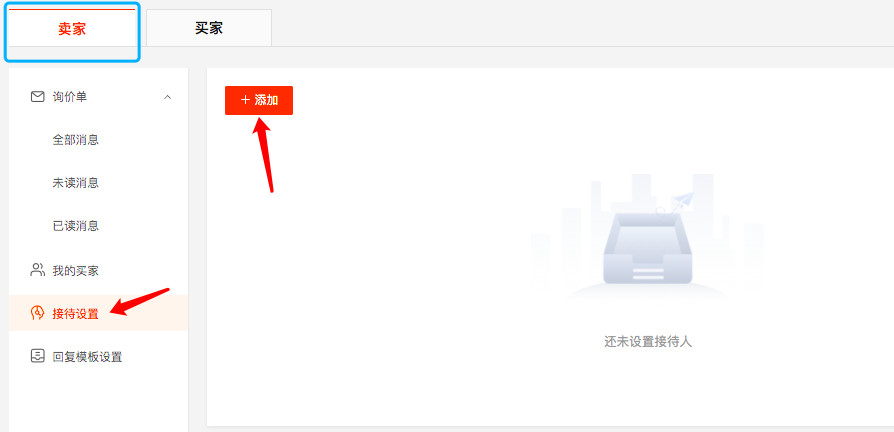
单击 添加 后,输入接待者的姓名(展示给海外客户)和邮箱,验证邮箱可用即可。
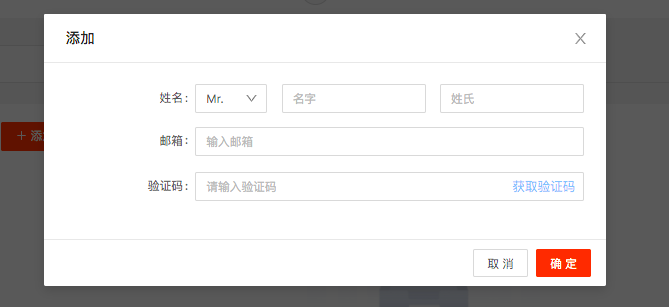
目前可设置多个邮箱备用,但只有默认邮箱可以收到询盘邮件。后续将支持多个邮箱同时接收或者按时间轮流接收询盘的功能。
以上接待设置完成后,还需联系平台运营工作人员给店铺开通平台客户接待白名单,方可接收到平台的客户咨询和邮件询盘。
装修店铺
您在这里可以编辑店铺的名称、简介、招牌图、轮播模组、企业介绍图片、视频等信息,便于向客户更好地展示企业的实力。请注意,所有信息和图片必须是英文版。
您可参照右侧的实时效果图进行编辑装修。
装修完成后,可单击发布,也可先去预览。发布后,可在卖家中心首页访问店铺前台页面。
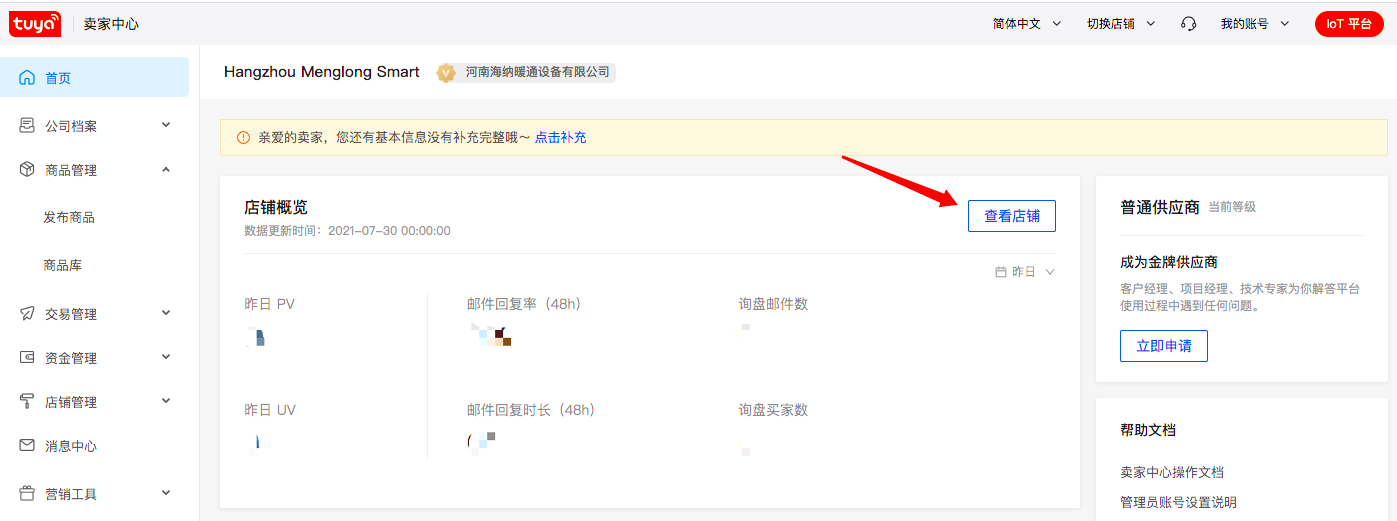
您可以将店铺链接发给客户进行自主推广传播,如果需要店铺页面在 TuyaExpo 平台曝光展示,您可以去申请金牌供应商(商品在平台展示发布即可,不需要是金牌供应商),具体操作详见下一章节。
申请金牌供应商
金牌供应商权益
金牌供应商是平台从商家企业实力、产品竞争力、商品和店铺信息完善度、客户服务响应水平和转化能力等方面综合遴选的最优秀商家。金牌供应商拥有独立标示、顶级曝光资源、优先推广、评分加权、排名靠前等优势权益,可主动申请,平台审核通过自动成为金牌供应商,也可平台根据数据表现主动挑选。
-
金牌供应商前台搜索效果如下:
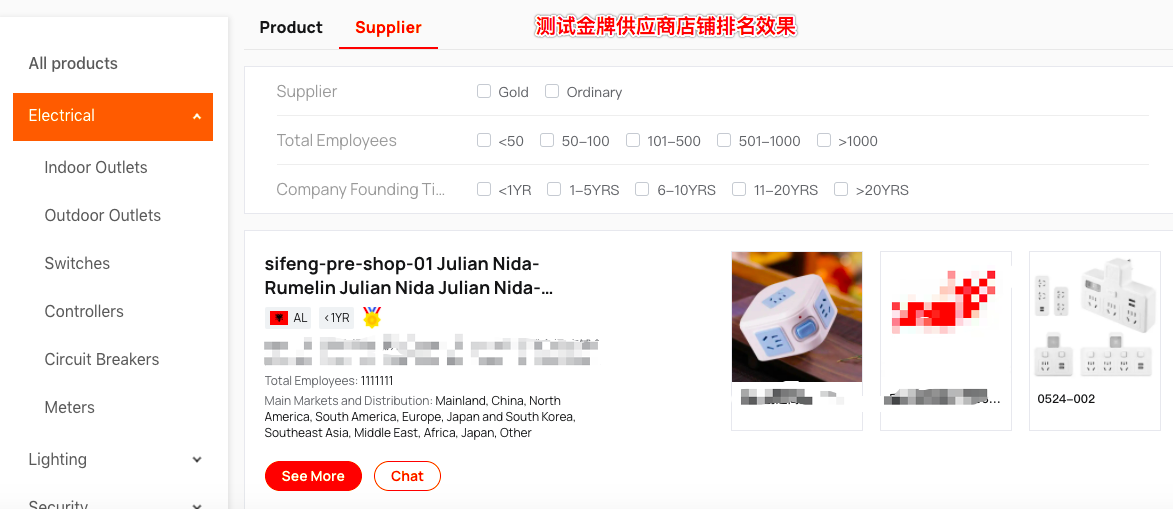
-
金牌供应商前台独立标志如下:
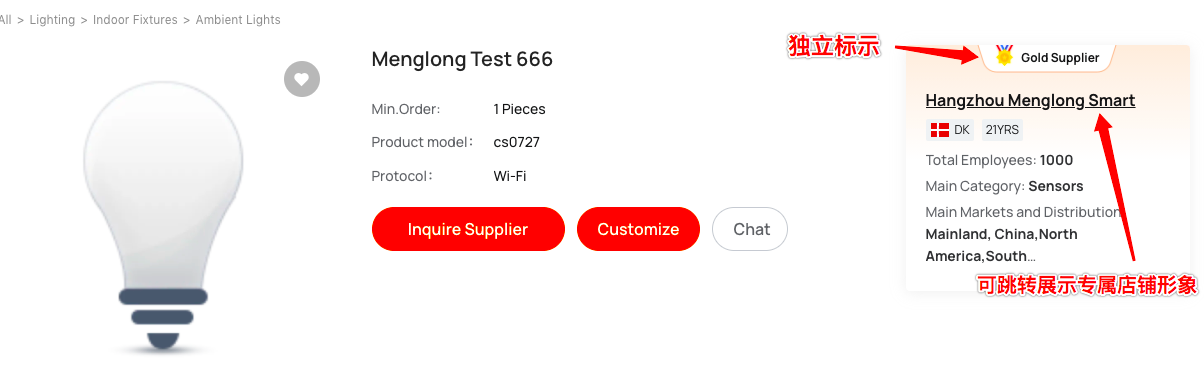
申请流程
登录 TuyaExpo 卖家中心,在首页右侧下图位置,单击 立即申请 。
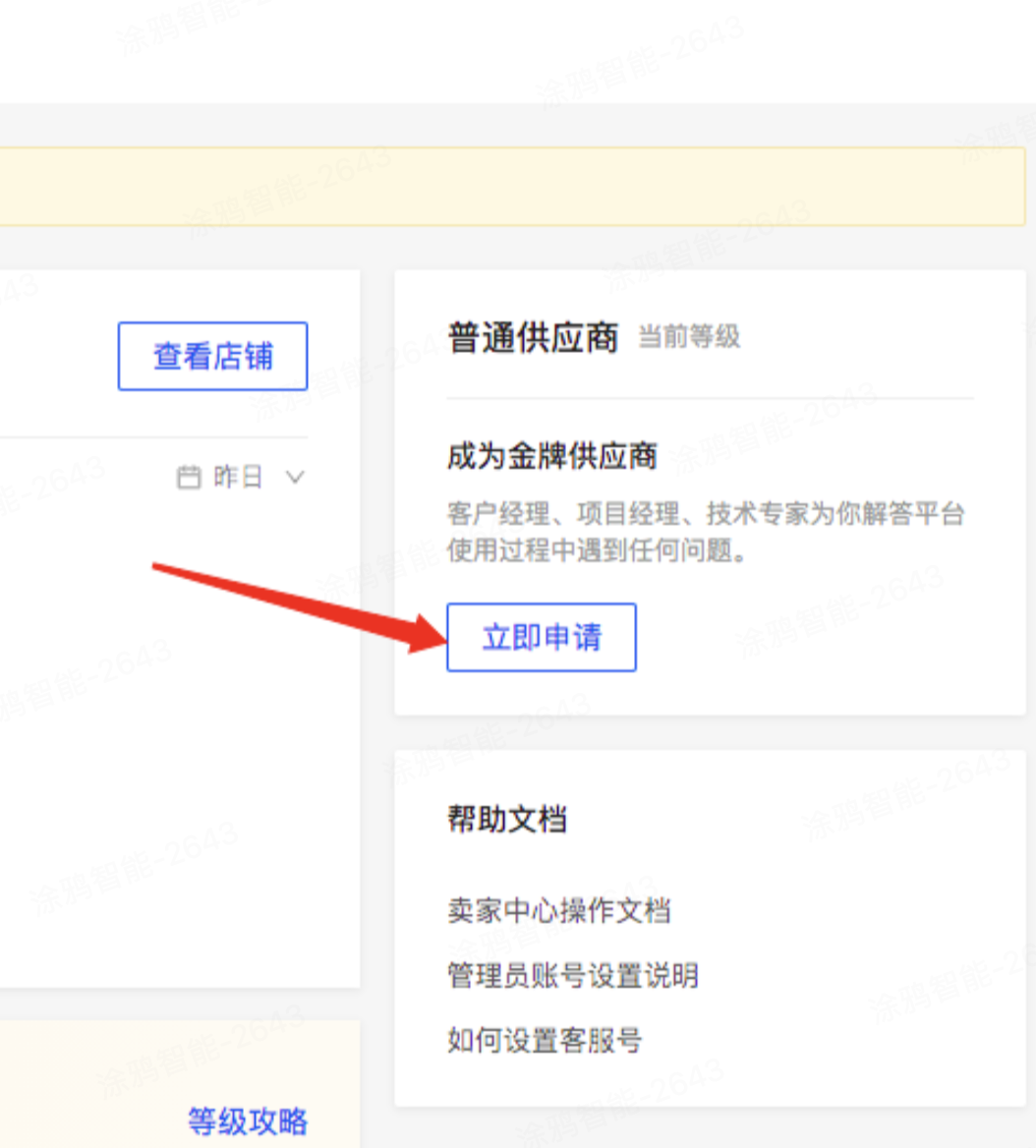
单击后,进入申请流程介绍页面。
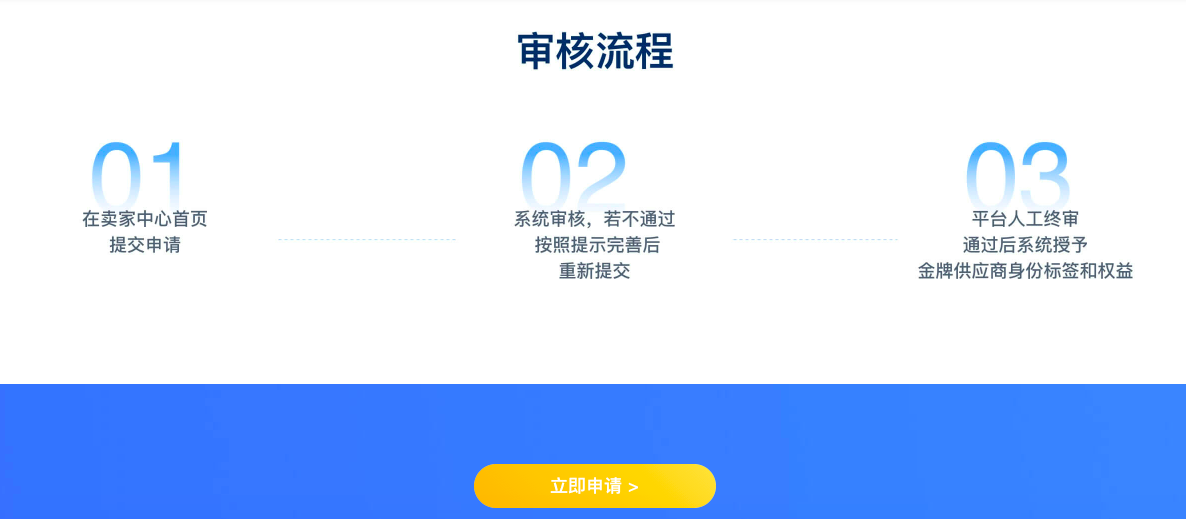
提交申请时,请注意审核要求里的第 2 条内容。如果不满足,页面将提示不可申请。请完善商品信息,满足要求后,再次申请。
按流程审核通过后,卖家中心店铺等级和前台效果将自动更新。
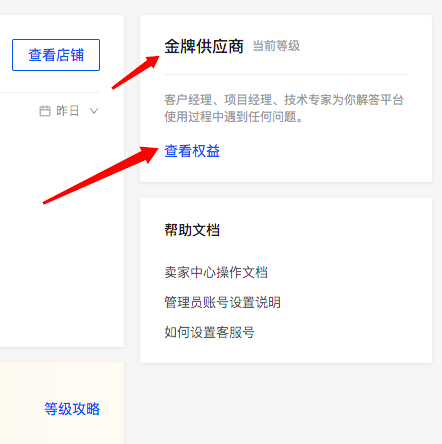
单击可查看金牌供应商享有的权益详情。
该内容对您有帮助吗?
是意见反馈该内容对您有帮助吗?
是意见反馈






